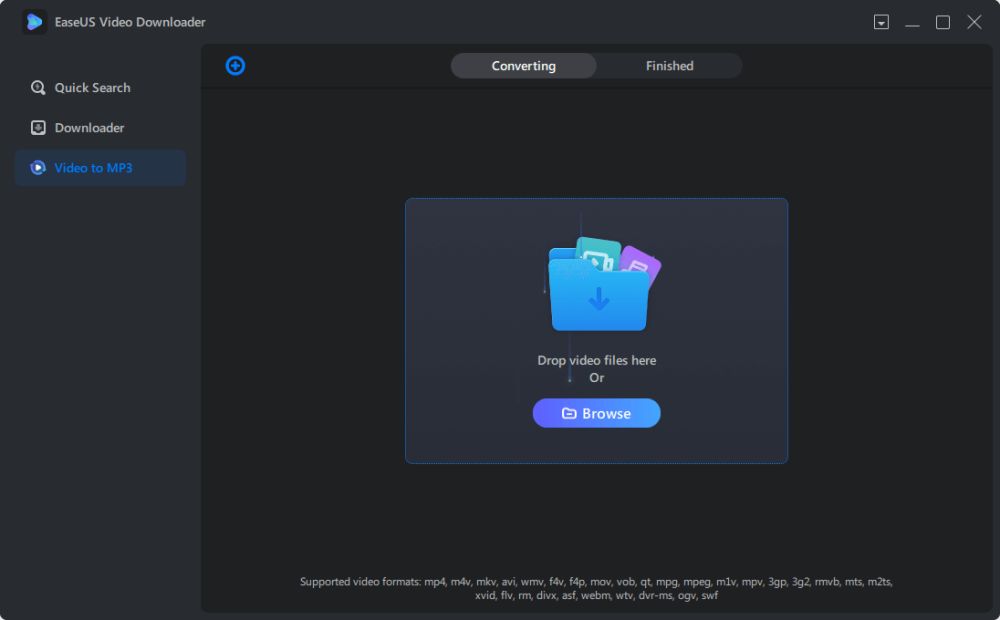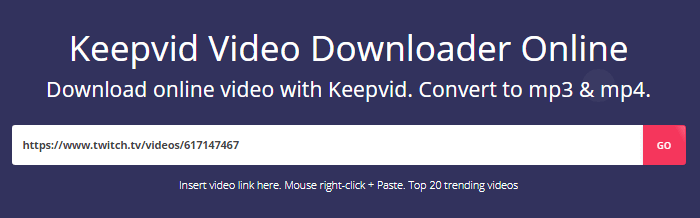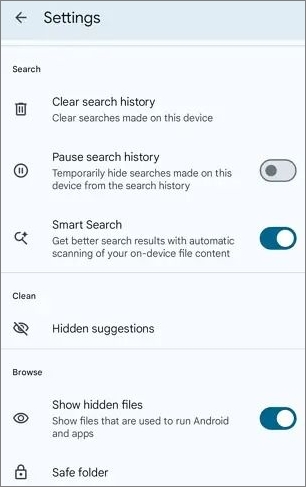文章內容
快速閱讀:
- 在電腦上儲存 Giphy 中的 GIF 檔案:開啟 Giphy 官方網站並找到 GIF 檔案 > 右鍵點擊該檔案並選擇「將影像儲存為...」> 選擇一個資料夾並重新命名該檔案以將其儲存到您的電腦上。
- 使用第三方軟體下載 GIF :在 Giphy 上複製並貼上要儲存的 GIF 檔案的連結 > 開啟EaseUS Video Downloader > 按一下「下載」> 選擇檔案品質和下載位置,將 GIF 檔案儲存為 MP4 格式。
- 透過線上網站下載 GIF :將 GIF 檔案連結貼到專業 GIF 下載網站的空白頁 > 點擊「下載」直接儲存檔案。
- 在 iPhone/Android 上儲存 GIF 檔案:在 Android/iPhone 上開啟 Giphy > 開啟要儲存的GIF 檔案 > 長按檔案並點擊「儲存」將 GIF 當作照片下載到手機相簿。
如果您很難從 Pinterest 或 Giphy 下載高品質的 GIF) 來創作內容,本文提供了兩種簡單的方法來直接從網站儲存 GIF 並增強內容的視覺衝擊。對於 YouTube 使用者、社群媒體經理、行銷人員和內容創作者來說,它非常方便。
方法 1. 將 Giphy 中的 GIF 檔案直接儲存在電腦
Giphy 是最大的 GIF 下載網站,包含數十億個 GIF。從它下載 GIF 到您的電腦上非常簡單。搜尋 GIF,並將其下載到您的裝置上
步驟 1. 開啟 Giphy,搜尋要下載的GIF並點選它。
步驟 2. 右鍵點選 GIF,然後選擇將影像儲存為選項。
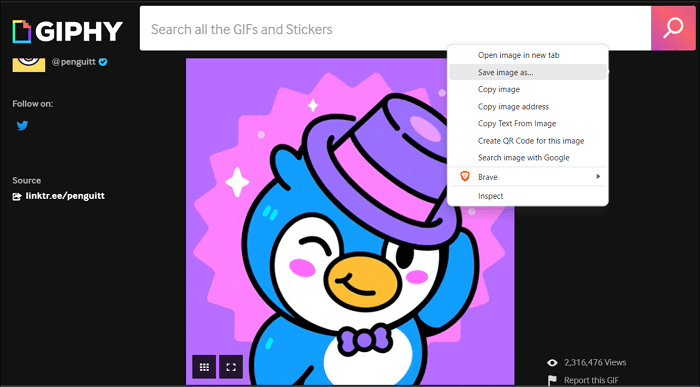
步驟 3. 最後,選擇一個資料夾來儲存 GIF,重新命名 GIF 檔案,然後按一下「儲存」按鈕。
方法 2. 使用第三方下載程式在 Windows/Mac 上從 Giphy 儲存 GIF
儘管透過右鍵下載 GIF 的效果非常好,但內容創作者經常抱怨下載的 GIF 的品質。因此,要製作高品質的內容,直接下載 GIF 可能不是最佳選擇。相反,您可以使用第三方影片下載軟體,例如 EaseUS Video Downloader。該軟體適用於 Windows 和 Mac,並內建一些很酷的功能。
- 從 YouTube 、Instagram、Facebook 和其他社群媒體網站下載影片
- 以最高品質儲存您最喜愛的影片
- 使用內建轉換功能將電影檔案轉換為 MP3
步驟 1. 接下來,前往 Giphy,瀏覽要下載的 GIF,然後按一下它。
步驟 2. 點選瀏覽器網址列中的 GIF 頁面連結。複製連結,然後開啟 EaseUS Video Downloader。
步驟 3. 點選「貼上連結」下載 GIF 檔。作為影片下載工具,工具可以將您要下載的 GIF 檔案儲存為 MP4 格式。
方法 3. 使用線上網站從 Giphy 下載 GIF
另一種方法是使用線上網站儲存高品質的 GIF。有多個 GIF 下載網站可供使用,其中一個受歡迎的網站是 Giphy Downloader。
步驟 1. 首先,前往 Giphy 並複製要下載的 GIF 的連結。
步驟 2. 前往 Giphy Downloader 並貼上 GIF 檔案的連結。
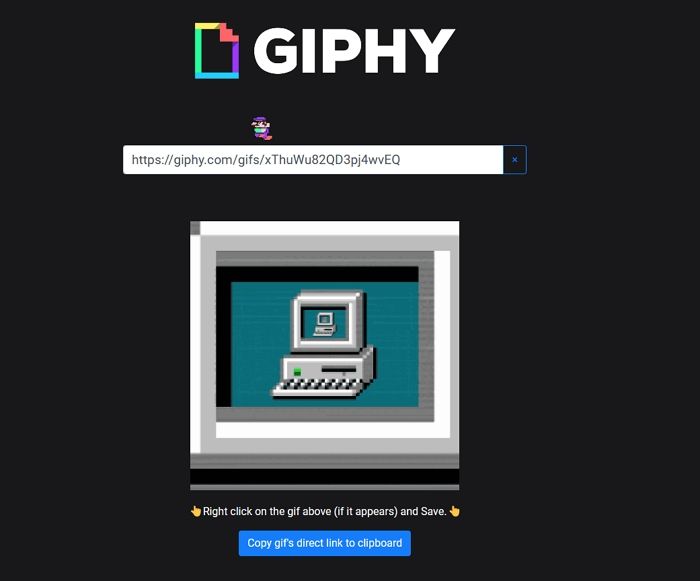
步驟 3. 接下來,右鍵下載 GIF。
方法 4. 如何在 iPhone 上從 Giphy 下載 GIF
由於沒有適用於 iOS 的應用程式,您可以使用瀏覽器下載圖片。這些步驟與在桌面上下載圖片的方式類似。
步驟 1. 透過手機瀏覽器進入 Giphy.com。
步驟 2. 請搜尋您要下載的 GIF 並點擊它。
![]()
步驟 3. 點選圓點圖示。
步驟 4. 最後,點擊並按住 GIF 將其複製或「儲存」到照片中。
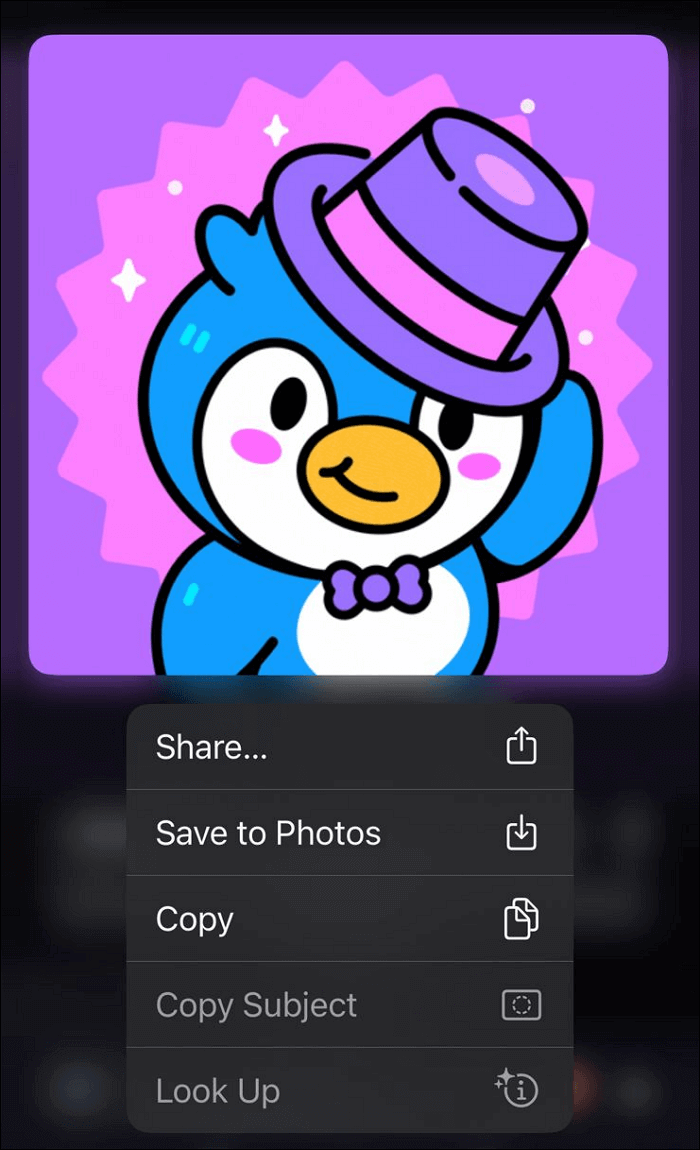
您也可以透過在其他網站上長按任何其他 GIF 來下載它們。然後,您應該能夠複製 GIF 或將其儲存到您的照片應用程式中。
方法 5. 如何在 Android 上從 Giphy 下載 GIF
Giphy 有一個官方 Android 應用程式,您可以使用它從智慧型手機下載檔案。
步驟 1. 在 Giphy 上找到您要下載的 GIF 並長按它。
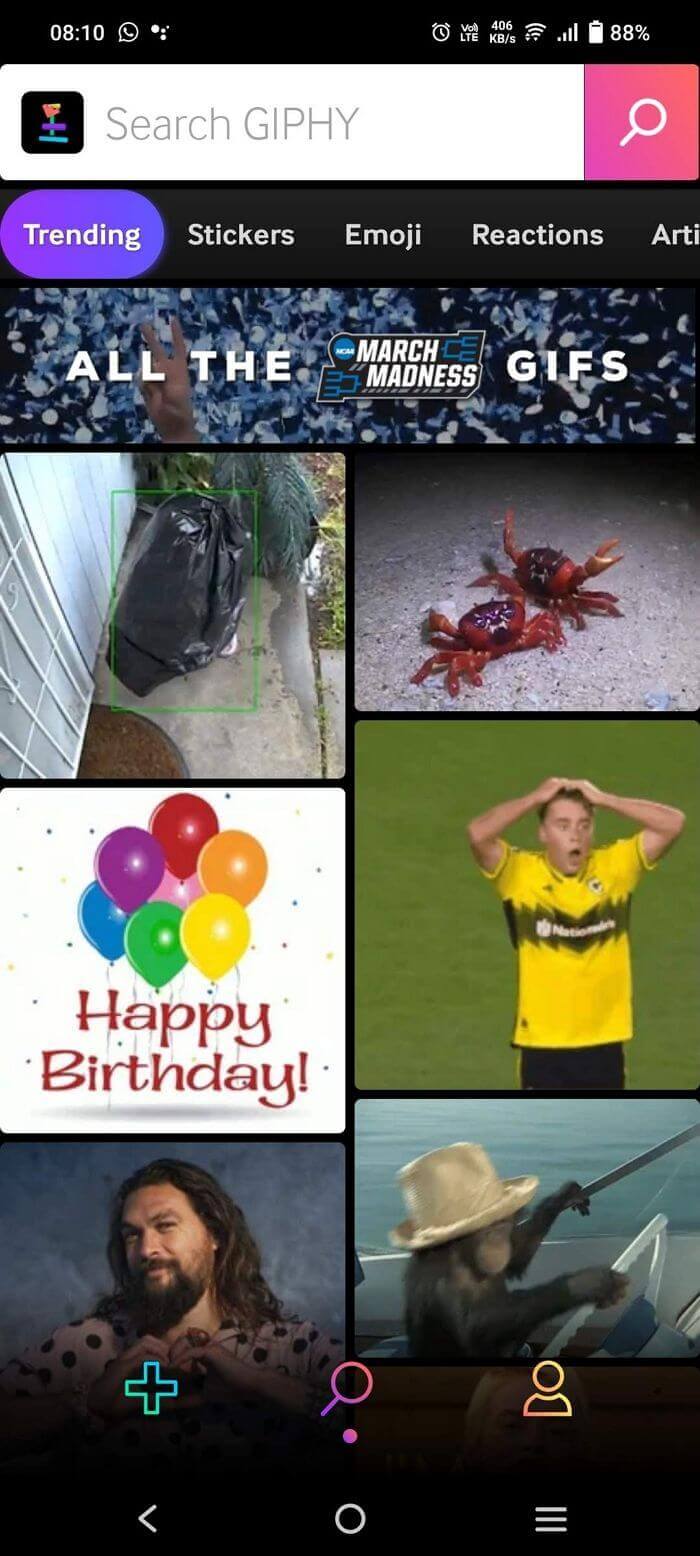
步驟 2. 點選「儲存」將檔案下載到您的裝置上。
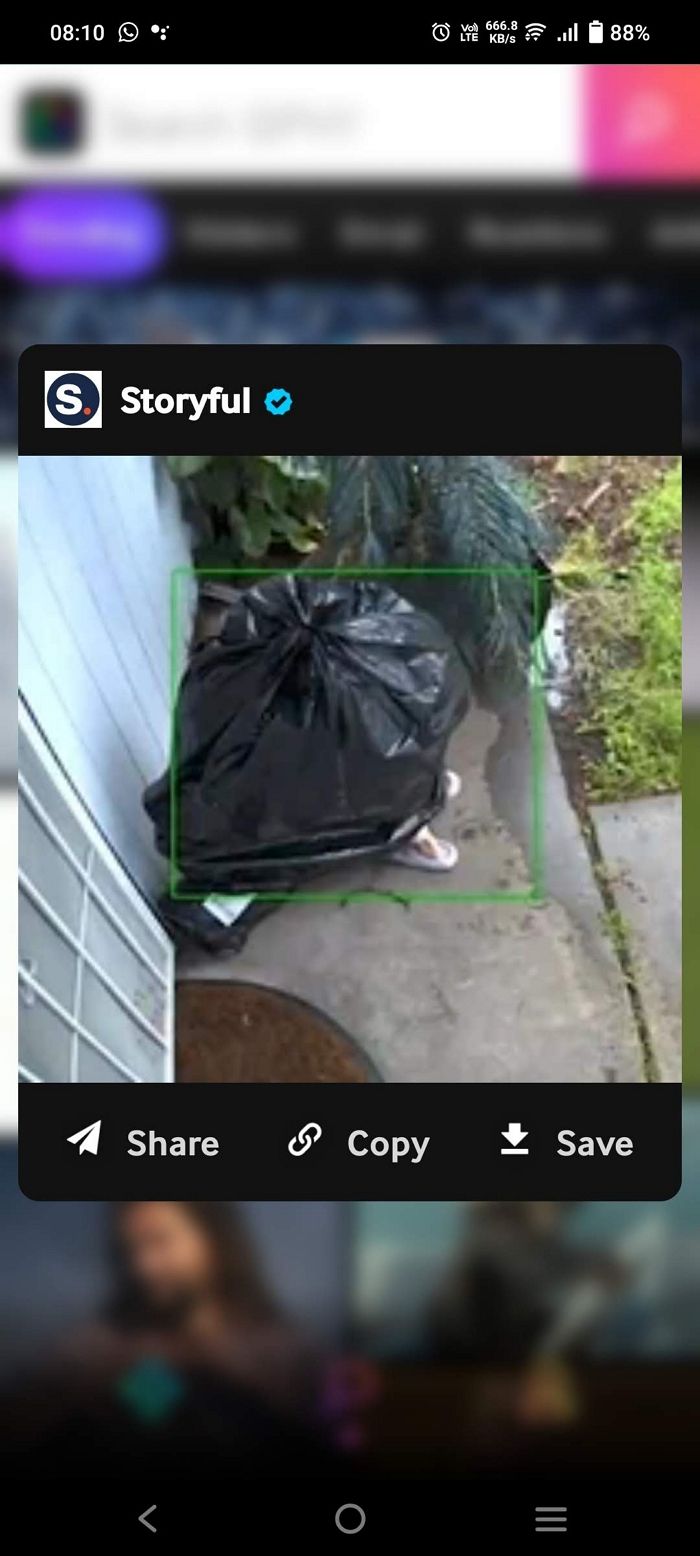
結語
在這篇文章中,您總共學習了 5 種關於如何在 Windows/Mac/iPhone/Android 上從 Giphy 儲存 GIF 檔案的方法。考慮使用 EaseUS Video Downloader 從 Giphy 和 Twitter 下載高品質的 GIF,並將其轉換為 MP4 格式的影片,因為它方便且易於操作。儲存 GIF 時非常簡單。該過程將確保您取得最高品質的輸出。